Fix: VBOX_E_FILE_ERROR (0x80bb0004)
Mehrere Benutzer melden den Fehler vbox_e_file_error (0x80bb0004), wenn sie versuchen, eine virtuelle Festplatte mit VirtualBox an die virtuelle Maschine anzuhängen. Andere Benutzer geben an, dass das Problem bei ihnen auftritt, wenn sie versuchen, eine zuvor erstellte Appliance in VM VirtualBox Manager zu exportieren.

Was ist die Ursache für den Fehler vbox_e_file_error (0x80bb0004)
Wir haben dieses spezielle Problem untersucht, indem wir uns verschiedene Benutzer und die Methode angesehen haben, mit der sie Berichten zufolge die Fehlermeldung behoben haben. Basierend auf dem, was wir sammeln konnten, gibt es einige recht häufige Szenarien, die diese spezielle Fehlermeldung auslösen:
- Die .vmdk- oder .vdi-Datei ist beschädigt. Dieser bestimmte Fehler tritt häufig auf, wenn der Benutzer versucht, eine über das Internet heruntergeladene virtuelle Appliance zu importieren. Dies kann aufgrund eines unvollständigen Downloads oder eines Netzwerkproblems auftreten.
- vbomxmanage.exe verfügt nicht über Administratorrechte - Ein weiterer häufiger Grund, der dieses Problem auslöst, besteht darin, dass einer am Import- oder Exportvorgang beteiligten Komponente Administratorrechte fehlen. Dies tritt meistens auf, wenn der Benutzer versucht, eine virtuelle Festplatte anzuschließen, die sich auf einem USB-Laufwerk befindet.
- Die Maschinenkonfiguration muss aktualisiert werden. - Der Fehler kann auch auftreten, weil durch manuelle Eingriffe die aktuelle Konfiguration der virtuellen Maschine beschädigt wurde. Einige Benutzer in einer ähnlichen Situation haben es geschafft, das Problem zu beheben, indem sie die virtuelle Maschine in VirtualBox von Grund auf neu erstellt haben.
- Die .vdi- oder .vmdk-Datei enthält fehlerhafte Sektoren. Mehrere Benutzer haben gemeldet, dass das Problem behoben wurde, nachdem sie das CHKDSK-Dienstprogramm zum Scannen der Datei nach fehlerhaften Sektoren verwendet haben. Dies deutet darauf hin, dass der Fehler auch aufgrund einer Dateibeschädigung auftreten kann.
- Beschädigte VM VirtualBox-Installation - Eine beschädigte Windows VirtualBox-Installation kann ebenfalls diese Fehlermeldung auslösen. Einige Benutzer haben es geschafft, das Problem zu beheben, indem sie den gesamten VM VirtualBox-Client zusammen mit allen zugehörigen Komponenten deinstalliert haben.
Wenn Sie derzeit Probleme mit der Behebung dieses Problems haben, finden Sie in diesem Artikel eine Liste der überprüften Schritte zur Fehlerbehebung. Unten finden Sie eine Liste der Methoden, die andere Benutzer in einer ähnlichen Situation verwendet haben, um das Problem zu beheben.
Um die besten Ergebnisse zu erzielen, befolgen Sie die nachstehenden möglichen Korrekturen, bis Sie eine finden, die für Ihre spezielle Situation geeignet ist.
Lass uns anfangen!
Methode 1: Erneutes Herunterladen der VMDK- oder VDI-Datei
Wenn dieser Fehler beim Importieren einer virtuellen Appliance in Oracle VM VirtualBox Manager auftritt, handelt es sich höchstwahrscheinlich um eine Beschädigung.
Die meisten betroffenen Benutzer gaben an, dass sie das Problem behoben haben, nachdem sie die virtuelle Appliance erneut heruntergeladen oder eine gründliche CHKDSK durchgeführt haben.
Wenn Ihre Situation der oben beschriebenen ähnelt, laden Sie zunächst die .vmdk- Datei erneut herunter (falls Sie sie über das Internet bezogen haben). Möglicherweise haben Sie es mit einem unterbrochenen oder teilweise heruntergeladenen Update zu tun.
Versuchen Sie nach Abschluss des Downloads erneut, die Virtual Appliance in Ihren VM VirtualBox Manager zu importieren. Wenn der Fehler vbox_e_file_error (0x80bb0004) zurückgegeben wird, haben Sie gerade bestätigt, dass der Fehler aufgrund eines beschädigten Downloads nicht auftritt.
Wenn der Fehler weiterhin auftritt oder Sie die .vmdk-Datei nicht aus dem Internet heruntergeladen haben, fahren Sie mit der folgenden Methode fort
Methode 2: Öffnen von vboxmanage.exe mit Administratorrechten
Wenn der Fehlercode in einem Fehler "Zugriff verweigert" enthalten ist, tritt das Problem höchstwahrscheinlich auf, weil Sie die ausführbare vboxmanage- Datei nicht mit Administratorrechten öffnen . Einige betroffene Benutzer haben gemeldet, dass das Problem behoben wurde, nachdem sie VirtualBox und vboxmanage.exe als Administrator geöffnet haben.
Dies kommt häufig vor, wenn versucht wird, ein virtuelles Laufwerk (das sich auf einem USB-Laufwerk befindet) an eine virtuelle Maschine anzuschließen. Wie sich herausstellt, sind für den RAW-Zugriff auf das USB-Gerät Administratorrechte erforderlich, die möglicherweise den Fehler verursachen.
Bevor Sie etwas anderes ausprobieren, stellen Sie sicher, dass Sie Administratorrechte verwenden, wenn Sie den verwaltenden Teil ausführen, indem Sie mit der rechten Maustaste auf vboxmanage.exe klicken und Als Administrator ausführen auswählen.
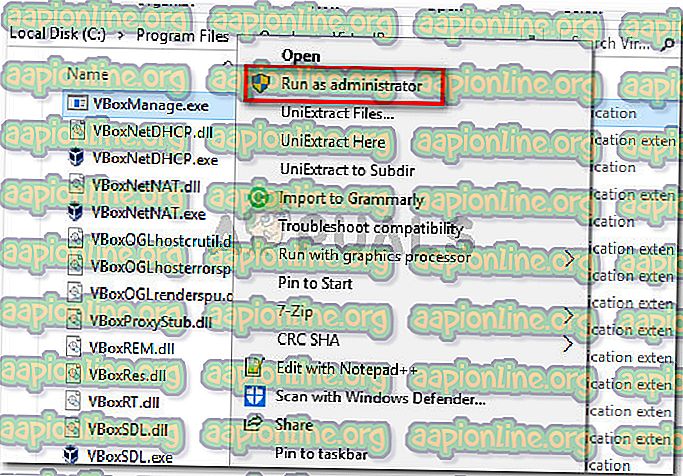
Wenn Sie das Problem mit dieser Methode nicht beheben konnten, fahren Sie mit der folgenden Methode fort.
Methode 3: Erstellen einer neuen virtuellen Maschine
Mehrere Benutzer, die beim Versuch, die Appliance-OVA-Datei in VirtualBox zu importieren, auf den Fehler VBOX_E_FILE_ERROR (0x80BB0004) gestoßen sind, haben gemeldet, dass sie das Problem behoben haben, indem sie eine neue virtuelle Maschine von Grund auf neu erstellt haben.
Hier ist eine kurze Anleitung dazu:
- Öffnen Sie Oracle VM VirtualBox und klicken Sie auf Neu, um eine neue virtuelle Maschine zu erstellen.

- Benennen Sie Ihre neue virtuelle Maschine und wählen Sie den Typ und die Version des emulierten Betriebssystems aus.

- Wählen Sie die zugewiesene Speichergröße mit der Umschalttaste aus und klicken Sie erneut auf Weiter .

- Wählen Sie im nächsten Bildschirm die Option Vorhandene virtuelle Festplattendatei verwenden, klicken Sie auf das Ordnersymbol und navigieren Sie zum Speicherort der VDI-Datei.

- Wiederholen Sie nach der Neuerstellung der neuen virtuellen Maschine die Schritte, die zuvor den Fehler vbox_e_file_error (0x80bb0004) ausgelöst haben, und prüfen Sie, ob das Problem behoben wurde.
Wenn immer noch dieselbe Fehlermeldung angezeigt wird, fahren Sie mit der folgenden Methode fort.
Methode 4: Ausführen von CHKDSK
Mehrere Benutzer haben gemeldet, dass das Problem behoben wurde, nachdem sie einen CHKDSK-Scan auf ihrem Computer ausgeführt haben. Anscheinend ist das CHKDSK- Dienstprogramm in der Lage, Fehler in der .vdi- Datei zu finden und zu korrigieren.
Wenn der Fehler aufgrund einiger fehlerhafter Sektoren in der VDI-Datei auftritt, sollte das Problem mit dem folgenden Verfahren vollständig behoben werden. Folgendes müssen Sie tun:
Hinweis: Wenn dieses Problem unter Linux auftritt, können Sie stattdessen das Dienstprogramm FSCK (File System Check) verwenden.
- Drücken Sie die Windows-Taste + R, um ein Dialogfeld Ausführen zu öffnen. Geben Sie dann " cmd " ein und drücken Sie Strg + Umschalt + Eingabetaste, um ein Eingabeaufforderungsfenster mit erhöhten Rechten zu öffnen.

- Führen Sie in der Eingabeaufforderung mit erhöhten Rechten einfach den folgenden Befehl aus und drücken Sie die Eingabetaste, um einen Scan zu starten.
chkdsk X: / f / r / x
Hinweis: Beachten Sie, dass X lediglich ein Platzhalter für den Laufwerksbuchstaben des Laufwerks ist, auf dem sich die .vmdk- oder .vmi-Datei befindet. Ersetzen Sie es entsprechend, damit es so aussieht: chkdsk c: / f / r / x
- Der Befehl, den Sie gerade ausgeführt haben, durchsucht das Volume und versucht, alle gefundenen Fehler zu beheben, zusätzlich zu dem Versuch, Informationen aus fehlerhaften Sektoren wiederherzustellen. Schließen Sie nach Abschluss des Vorgangs die Eingabeaufforderung mit erhöhten Rechten und starten Sie den Computer neu.
- Überprüfen Sie beim nächsten Start, ob das Problem behoben wurde, indem Sie das gleiche Verfahren wiederholen, bei dem zuvor der Fehler vbox_e_file_error (0x80bb0004) angezeigt wurde.
Wenn immer noch dieselbe Fehlermeldung angezeigt wird, fahren Sie mit der folgenden endgültigen Methode fort.
Methode 5: Installieren Sie Oracle Virtual Box neu
Einige Benutzer, bei denen derselbe Fehler vbox_e_file_error (0x80bb0004) auftritt, haben gemeldet, dass das Problem erst behoben wurde, nachdem sie die gesamte Oracle Virtual-Box-Installation neu installiert haben. Dies scheint darauf hinzudeuten, dass eine beschädigte Installation auch für diesen bestimmten Fehler verantwortlich sein könnte.
Hier ist eine kurze Anleitung zur Neuinstallation von Oracle VirtualBox:
- Drücken Sie die Windows-Taste + R, um ein Dialogfeld Ausführen zu öffnen. Geben Sie dann " appwiz.cpl " ein und drücken Sie die Eingabetaste, um Programme und Funktionen zu öffnen.

- Scrollen Sie in Programme und Funktionen durch die Liste der Anwendungen und suchen Sie Oracle VM VirtualBox. Sobald Sie den Eintrag sehen, klicken Sie mit der rechten Maustaste darauf und wählen Sie Deinstallieren .

- Klicken Sie an der Bestätigungsaufforderung auf Ja, um die Oracle VM VirtualBox zu deinstallieren.

- Starten Sie den Computer nach Abschluss des Deinstallationsvorgangs neu.
- Besuchen Sie beim nächsten Start diesen Link (hier) und klicken Sie auf Windows-Hosts, um die neueste Version von VirtualBox für Windows herunterzuladen.
- Öffnen Sie die ausführbare Installationsdatei und befolgen Sie die Anweisungen auf dem Bildschirm, um die Software auf Ihrem System neu zu installieren.
- Versuchen Sie, das virtuelle Laufwerk erneut an die virtuelle Maschine anzuschließen, und prüfen Sie, ob der Fehler weiterhin auftritt.











